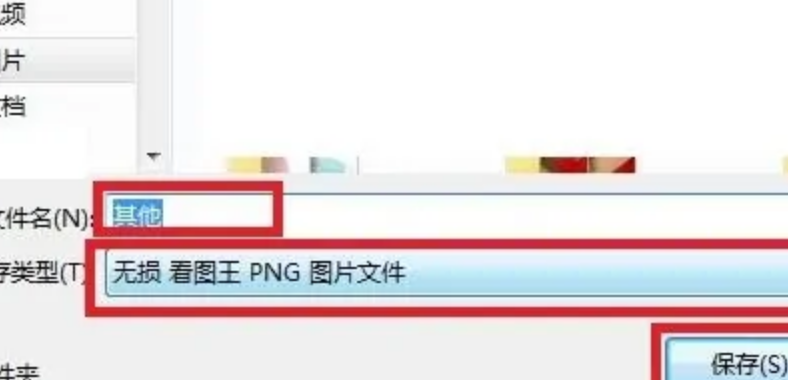CopyRight©2021 139GAME.COM.CN All Right Reserved
《uc浏览器》签到的最新操作技巧与方法
UC浏览器为鼓励用户日常使用,推出了签到功能,用户只需在UC浏览器应用内按照指引进行每日签到操作,通常步骤包括打开应用、点击底部导航栏的“我的”选项进入个人中心页面,然后找到并点击签到入口完成签到过程。签到后,用户可以获得相应的奖励,如UC金币、经验值或有时限的优惠券等福利,连续签到还会解锁更多丰厚奖励,例如连续签到数天后有机会参与红包雨活动,领取现金红包或其他特权服务,从而提升用户的粘性和活跃度。那么是如何签到呢,下面跟随我们去看看吧。

签到方法
1、打开UC浏览器,点击“我的”
2、点击右上方签到即可
《uc浏览器》转存电影的操作方法
《uc浏览器》转存电影的操作方法,无论是内容搜索还是软件下载皆可轻松完成,强大的功能可以帮助用户更加方便与快速的进行资源查找。很多人都非常喜欢在这里进行电影转存,可是却不知道具体应该如何操作?

快速转存电影的详细操作教程攻略
1、打开UC浏览器后点击下方网盘,如下图所示
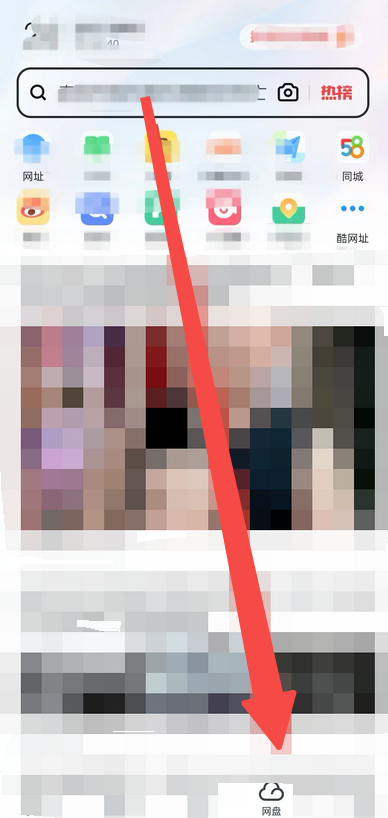
2、点击右下方加号图标,如下图所示
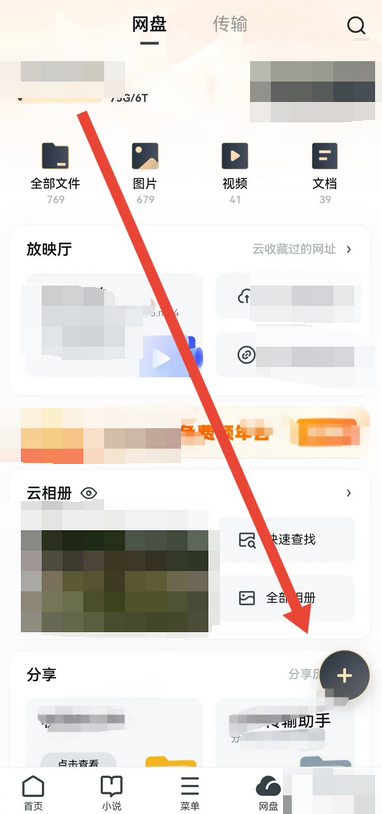
3、点击添加磁力链接,如下图所示
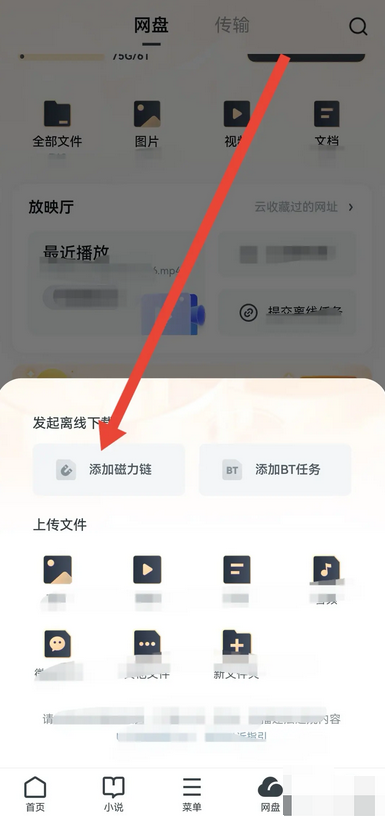
4、输入要转存的电影磁力链接,如下图所示
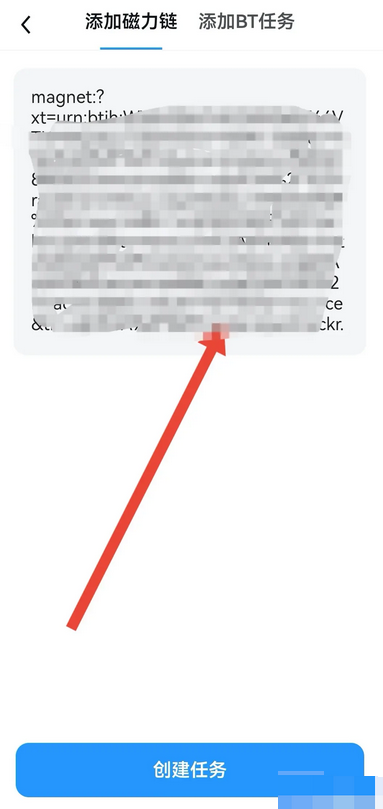
5、选择电影文件后点击转存即可,如下图所示

uc浏览器怎么记住账号和密码
uc浏览器怎么记住账号和密码 下面就由的小编给大家详细的介绍一下,一起来看一看吧
1)首先点击UC浏览器的菜单键,点击设置,再点击系统设置;(如下图所示)


2)在基本设置中往下拉,看到表单保存,点击下拦框,就可以选择你想要设置的类型;(如下图所示)


3)表单保存总有三种方案供选择,一是提示保存,二是自动保存,三是不保存。你可根据你实际的需要进行设置。退出到网址时即有设置保存成功的字样出现。(如下图所示)


以上就是为大家带来的uc浏览器怎么记住账号和密码的全部内容,关注,带你了解更多软件教程。
《UC浏览器》保存文件的操作方法
《UC浏览器》保存文件的操作方法,我们可以使用uc浏览器直接保存文件,但是很多小伙伴不知道应该如何使用uc浏览器保存文件,就有小伙伴想知道怎么操作。
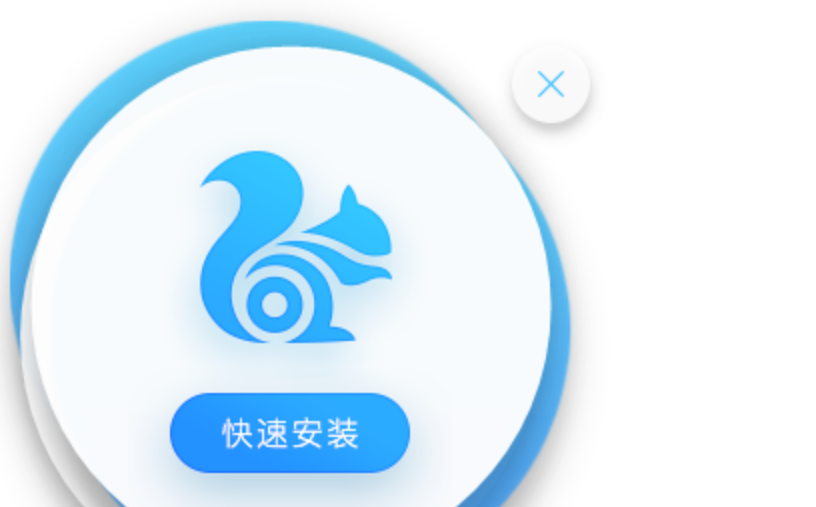
UC浏览器保存文件方法
1、首先打开“UC安全浏览器”,如图所示。
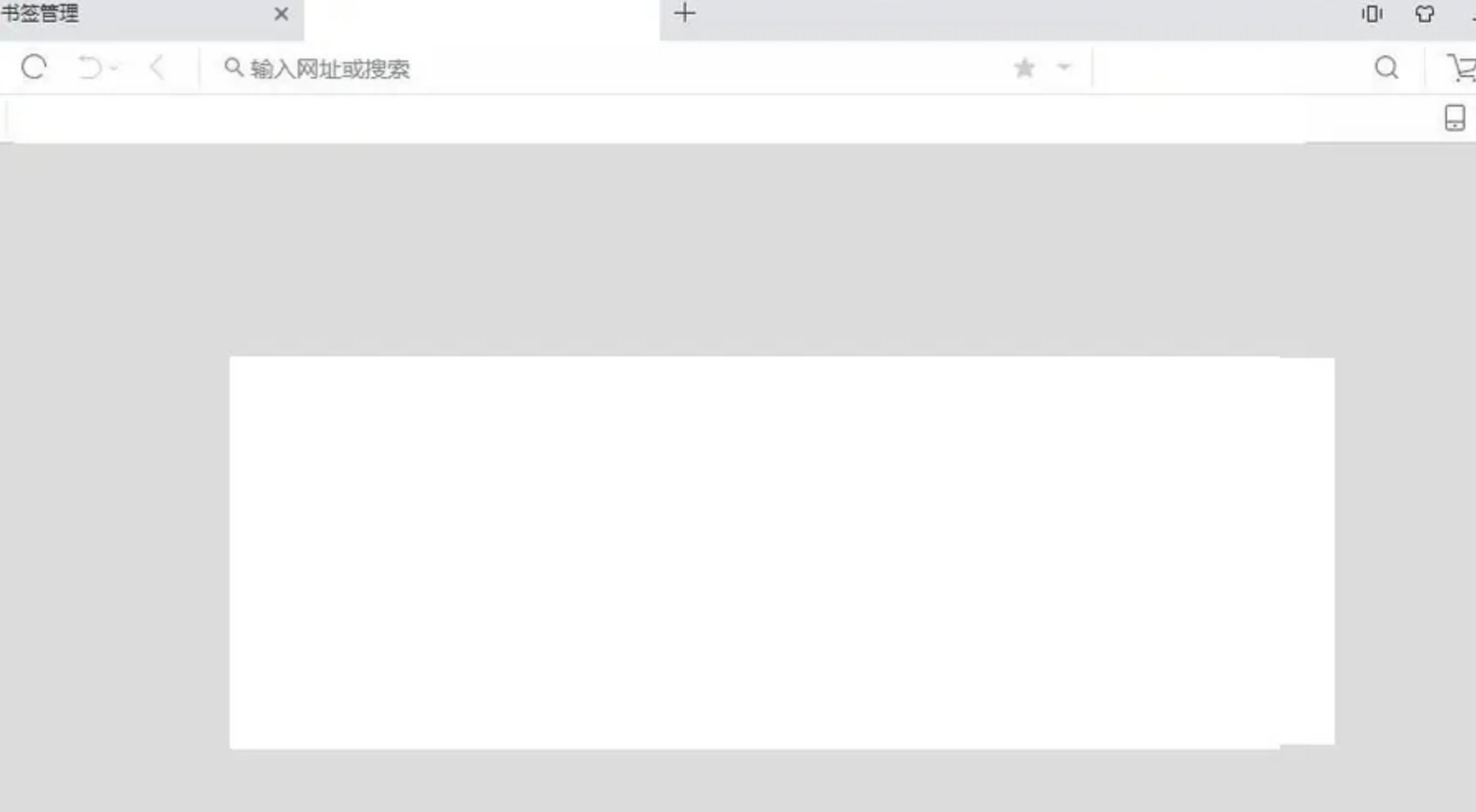
2、点击绿色浏览器右上角的“三杠”,如图所示。
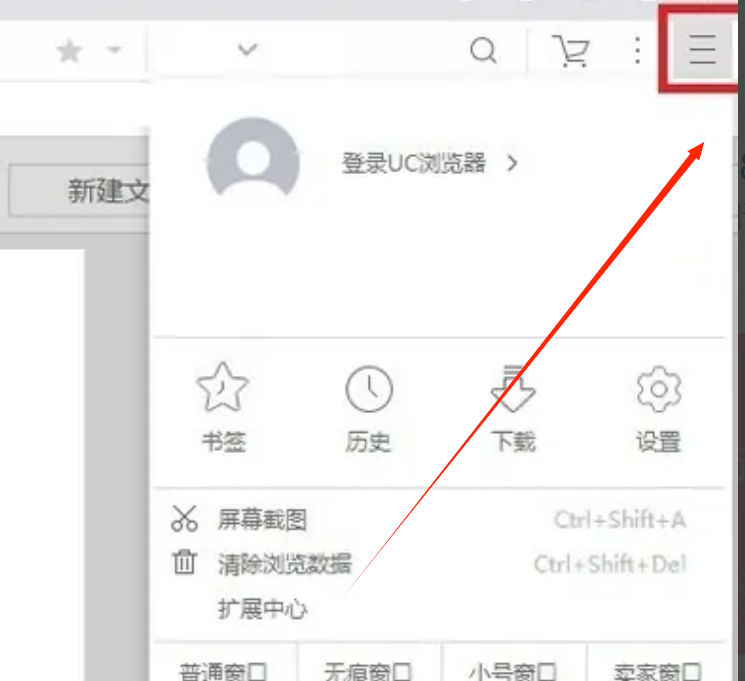
3、然后点击“文件”,如图所示。
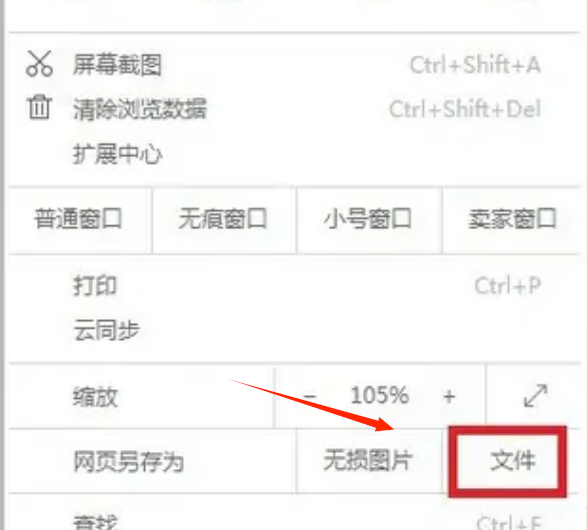
4、再选择保存的“文件名”,如图所示。
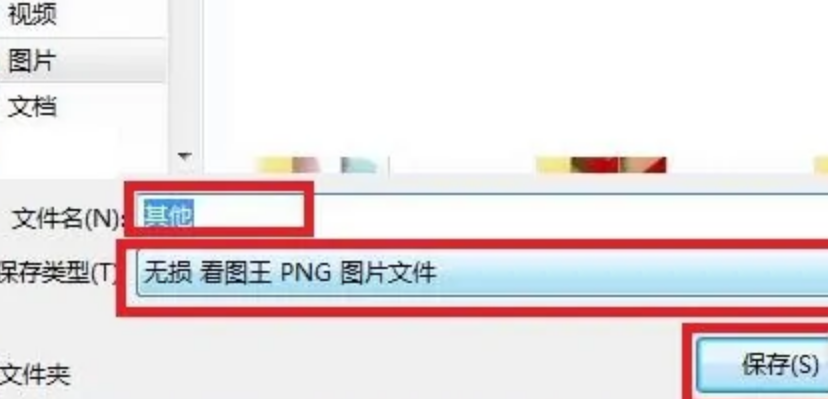
5、再选“保存”类型,如图所示。
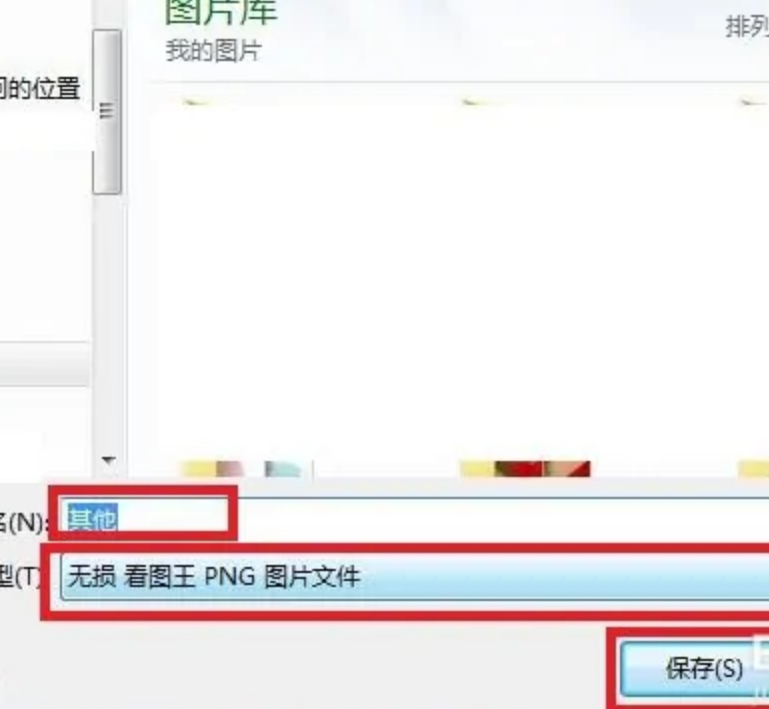
6、最后点击保存按钮,如图所示。